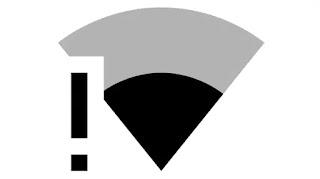Descubra as configurações ocultas do Android no aplicativo/menu do Google com opções de privacidade e ativação de recursos
 Embora o Android seja um sistema operacional gratuito e de código aberto e possamos encontrá-lo em um grande número de telefones, ele é estritamente dependente dos serviços do Google e dos aplicativos do Google, que são sempre predefinidos e não podem ser desinstalados devido à sua importância no ' ecossistema. Entre os aplicativos fornecidos pelo Google no passado havia também o Google Settings, mas nas versões mais recentes do Android esse aplicativo desapareceu para dar lugar ao menu do Google, presente diretamente dentro do menu de configurações gerais do Android.
Embora o Android seja um sistema operacional gratuito e de código aberto e possamos encontrá-lo em um grande número de telefones, ele é estritamente dependente dos serviços do Google e dos aplicativos do Google, que são sempre predefinidos e não podem ser desinstalados devido à sua importância no ' ecossistema. Entre os aplicativos fornecidos pelo Google no passado havia também o Google Settings, mas nas versões mais recentes do Android esse aplicativo desapareceu para dar lugar ao menu do Google, presente diretamente dentro do menu de configurações gerais do Android.Se não soubermos o que este menu contém e como usá-lo, neste guia mostraremos em detalhes o configurações ocultas do aplicativo ou menu do Google, para que você possa acessar alguns opções importantes relacionadas à privacidade e recursos realmente úteis relacionados à sincronização de dados, para saber com cuidado se usamos um dispositivo Android moderno.
Leia também: Opções do Android a serem alteradas nas configurações do smartphone
Como acessar o Menu Google
Para abrir este menu do Google cheio de opções, basta abrir o app Configurações e role até encontrar a entrada Google.
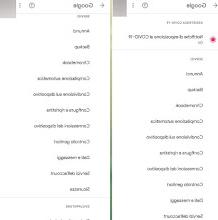
Uma vez que essas configurações também estavam acessíveis no aplicativo dedicado Configurações do Google, mas agora este aplicativo desapareceu em favor do menu mostrado na imagem acima. Se não encontrarmos o menu do Google em nosso telefone (talvez com alguns anos em nossos ombros), abrimos a gaveta de aplicativos e verificamos se por acaso ele está presente Configurações do Google entre aplicativos do sistema.
Lembramos que os itens deste menu estão vinculados ao firmware utilizado e à versão do Google app no dispositivo; se o menu não coincidir com o visto acima, recomendamos que você leia nossos guias imediatamente Verifique se há atualizações em celulares Xiaomi, Samsung e Android e Por que o Android não atualiza e como fazê-lo.
Informações e detalhes Menu do Google
Para entender a utilidade deste menu, temos que analisar cada item, para que no futuro possamos acessar imediatamente o item ou menu desejado sem procurar muito pela função que estamos procurando.
Assim que o menu for aberto, veremos a conta do Google que estamos usando no telefone Android na parte superior, com a chave Gerencie sua Conta do Google acessar rapidamente as configurações da conta online; imediatamente abaixo do menu indicado encontramos o Sistema de assistência de notificação COVID-19, que funciona em conjunto com o aplicativo Immuni para mostrar notificações de risco relacionadas à pandemia de COVID-19.
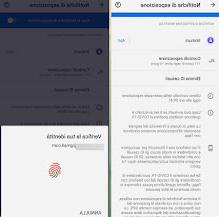
O terceiro cardápio anúncios permite gerenciar o ID de publicidade associado a cada smartphone Android; a partir deste menu, podemos desativar a personalização dos anúncios (que aparecerão de qualquer maneira, mas não serão mais perfilados de acordo com nossas necessidades ou requisitos), podemos ativar a depuração dos anúncios, redefinir o ID de publicidade e verificar os tipos de anúncios do Google ativado.
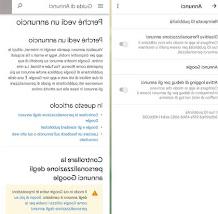
O quarto cardápio backup oferece todos os itens de backup que você pode aproveitar no Android, para que você possa fazer um backup completo do dispositivo no Google Drive, verificar a conta à qual o backup do Google está associado e acessar rapidamente os backups de fotos e vídeos (via Google Fotos).
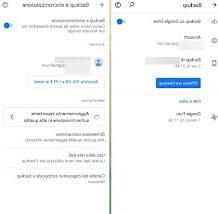
O quinto menu é reservado aos proprietários de um Google Chromebook, que pode, assim, gerenciar os dados compartilhados entre os laptops do Google e o dispositivo móvel.
O próximo cardápio Compilação automática é sem dúvida um dos mais importantes, pois oferece algumas funções muitas vezes subestimadas pelos usuários, como a compilação automática de códigos recebidos via SMS (o Google se encarregará de inseri-los em navegadores e aplicativos) e o sistema de compilação automática de senhas, além de ser capaz de acessar rapidamente aplicativos e sites sem ter que lembrar de mil senhas.
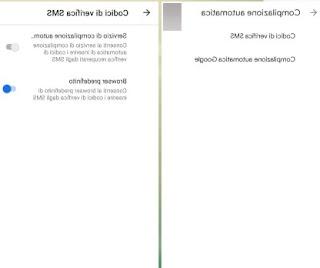
O sétimo menu da lista é Compartilhamento no dispositivo, que permite ao usuário escolher se o Google também pode usar os dados coletados por outros aplicativos no telefone, de modo a aumentar significativamente o nível de privacidade.
Outro menu muito importante é Configurar e redefinir, que oferece aos usuários a capacidade de configurar instantaneamente um novo telefone Android em algumas etapas simples, além de configurar um perfil de trabalho e restaurar contatos salvos no backup online.
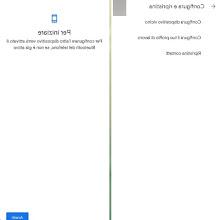
O nono menu que podemos encontrar é Conexões do dispositivo, que oferece uma tela de controle real para todos os dispositivos compatíveis com os protocolos do Google e que permite compartilhar rapidamente os serviços oferecidos pelos aplicativos e o conteúdo multimídia (por exemplo, Google Auto ou Chromecast).
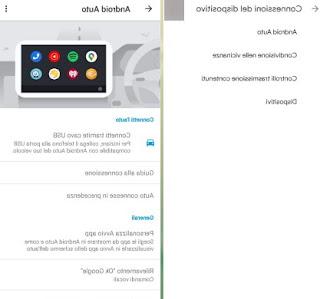
O próximo menu é Controle parental, realmente muito útil para quem tem filhos menores e quer controlá-los através de sistemas avançados; para saber mais, recomendamos que você leia nosso guia Controle dos pais no celular das crianças com o Google Family Link e aplicativos semelhantes.
O décimo primeiro menu da lista é Dados e mensagens, que oferece apenas duas opções relacionadas à atualização dos arquivos de aplicativos que suportam o Drive e um menu para inserir o número de telefone em uso (para poder reutilizá-lo também para chamadas via Google Nest).
Outro menu muito importante nesta lista é Serviços de conta, que contém vários submenus para gerenciar todos os outros serviços do Google vinculados à conta que estamos usando naquele momento: Google Fit, Google Play Instant, Google Pay, Play Games, pesquisa e assistente de voz e sincronização de contatos.
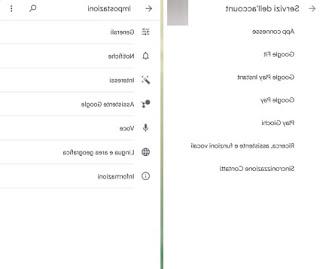
O último menu útil para usuários do Android é segurança, onde podemos encontrar informações sobre Google Play Protect (o antivírus integrado em todo Android moderno) e na ativação de localização remota (Encontre meu dispositivo).
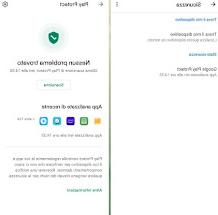
Na verdade, há também o menu Indexação de aplicativos do Firebase, mas é útil apenas para desenvolvedores que desejam compartilhar mensagens de erro geradas pelo aplicativo com o Google, que pode usá-las para fins de depuração.
conclusões
Ao acessar o menu do Google, teremos uma infinidade de itens e opções diferentes e, graças às indicações vistas acima, saberemos exatamente para que serve cada item e, se necessário, podemos ativar ou desativar imediatamente o item que precisamos sem ter para enlouquecer na pesquisa de barras ou nas configurações do Google app.
Leia também: Códigos secretos do Android para abrir menus ocultos.